¿Utilizas gafas habilitadas para SteamVR y realmente deseas probar esos juegos exclusivos de Oculus? Probablemente ya tenga un Oculus y prefiera jugar todos sus juegos a través de SteamVR, para obtener opciones de accesibilidad adicionales.
SteamVR actualmente puede detectar y admitir más de 20 marcas de auriculares VR (Valve enumera algunas en Página de SteamVR. en Steampowered.com). La prueba de compatibilidad es fácil. Conecte sus gafas VR a una computadora con Steam instalado y ejecútelo. Steam debería mostrar una ventana emergente pidiéndole que instale SteamVR.

De cualquier manera, Revive está aquí para salvarte el día. Aquí se explica cómo configurarlo. Verificar Oculus Go vs Quest vs Rift: ¿Qué gafas VR necesitas usar?
¿Qué es Revive?
https://youtu.be/jmK32a6iNi4
Revive, también conocido como Revive Compatibility Layer, es un complemento SteamVR que te permite jugar varios juegos exclusivos de Oculus en cualquier auricular VR. En el video de arriba, la exclusiva de Oculus, Landfall, se reproduce en un casco de realidad virtual de código abierto.
Al instalar Revive, obtendrá una nueva pestaña dentro de SteamVR que le permitirá jugar los juegos que compre en Oculus Store.
Para descargar Revive, dirígete a Revive la página de GitHub. Consulte la lista de juegos compatibles disponibles en la misma página antes de realizar cualquier compra, ya que no todos los juegos son compatibles con Revive.
Cómo instalar y configurar Revive
Antes de saltar a este complemento y comenzar a usarlo, deberá asegurarse de que un par de cosas ya estén configuradas.
El primero es SteamVR, que probablemente ya estés usando si no usas Oculus. Si aún no tiene configurado SteamVR, la forma más rápida y fácil de instalar SteamVR es seguir el mensaje que aparece cuando Steam detecta sus gafas VR. Si Steam no muestra el mensaje para instalar SteamVR, o lo ha cerrado previamente, puede instalar SteamVR manualmente desde Steam Tienda.
Y dado que está utilizando un auricular Oculus VR, hay un paso adicional para instalar SteamVR. Deberá habilitar Fuentes desconocidas en la aplicación Oculus.
para hacer esto Siga los siguientes pasos.
- Inicie la aplicación Oculus.
- Ir a la configuración".
- Hacer clic general.
- Busque el interruptor de habilitación de Fuentes desconocidas y actívelo.
- Toque Permitir en la ventana emergente.
La segunda condición es que el paquete de software Oculus esté instalado y listo para usar. Aquí es donde puedes buscar y comprar juegos en la tienda de Oculus.
Puede obtener el paquete de software de Página de configuración de Oculus. La instalación debería ser sencilla, pero hay algunos archivos para descargar en el proceso.
Si ya tiene estos dos comandos, es una buena idea instalar Revive. Puede posponer la compra de cualquier juego de Oculus por ahora, ya que el software de Oculus viene con su propio software beta que podemos usar para verificar que todo funcione bien.
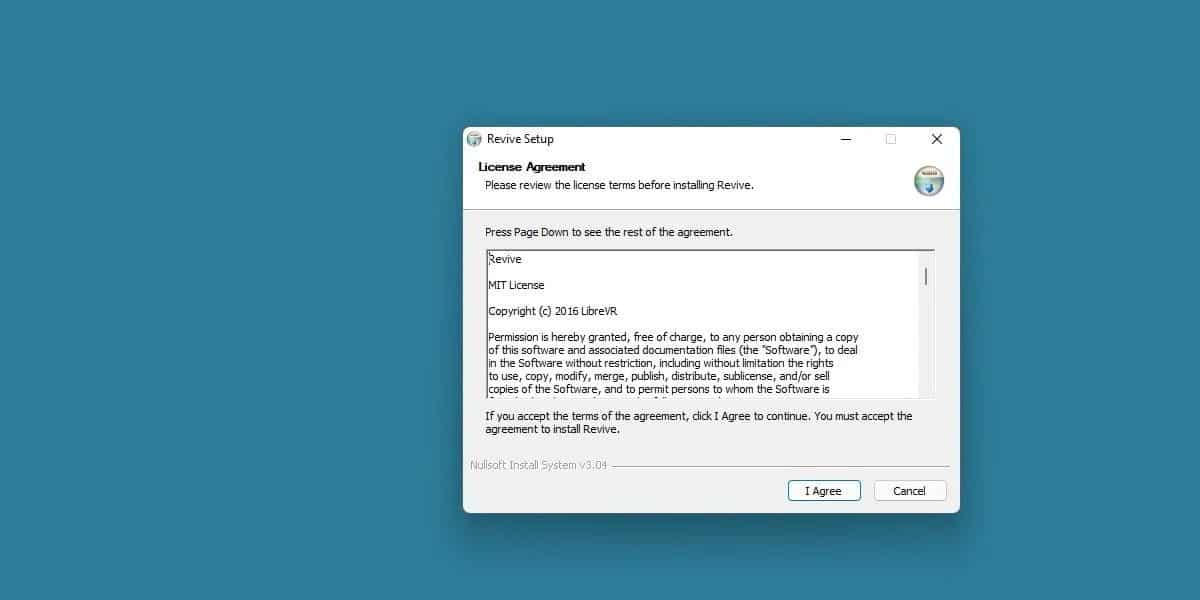
Ejecute ReviveInstaller.exe y deje que el instalador siga las sugerencias. Cuando finalice la instalación, Revive se abrirá en el Panel de Revive. Esta página debería completarse automáticamente con cualquier juego de Oculus instalado en su sistema.
Usar revivir
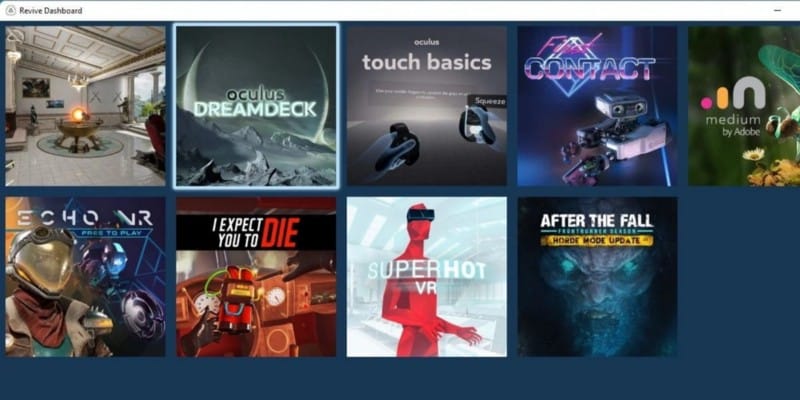
En la nueva instalación, Revive solo incluirá tres juegos: Oculus Home, Oculus Dream Deck y Oculus Touch Basics. Estos tres programas beta serían excelentes candidatos para la prueba.
Si todo funciona según lo previsto, ahora puede conectar un auricular VR, iniciar SteamVR y jugar uno de estos juegos haciendo doble clic en él desde el panel de Oculus.
También puede explorar este panel desde las gafas de realidad virtual, donde se agregó una nueva pestaña a SteamVR.
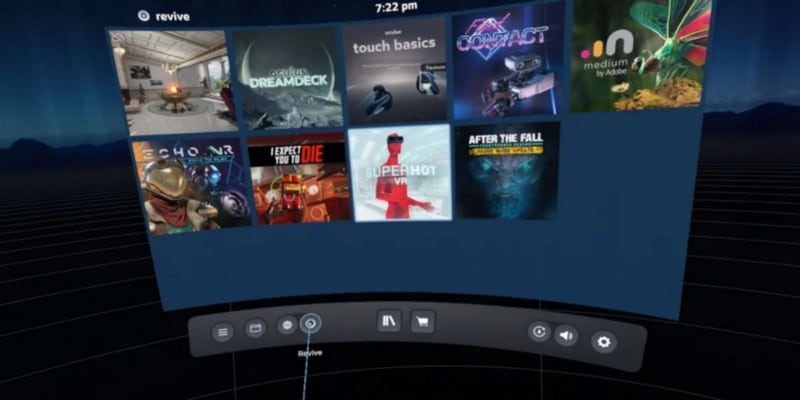
Es realmente así de simple, aunque si su juego no se detecta automáticamente en el Panel de control, hay un paso adicional.
En la parte inferior izquierda de la pantalla, habrá un nuevo ícono para la barra de tareas de Revive. Haga clic con el botón derecho en él para que aparezca un nuevo menú contextual.
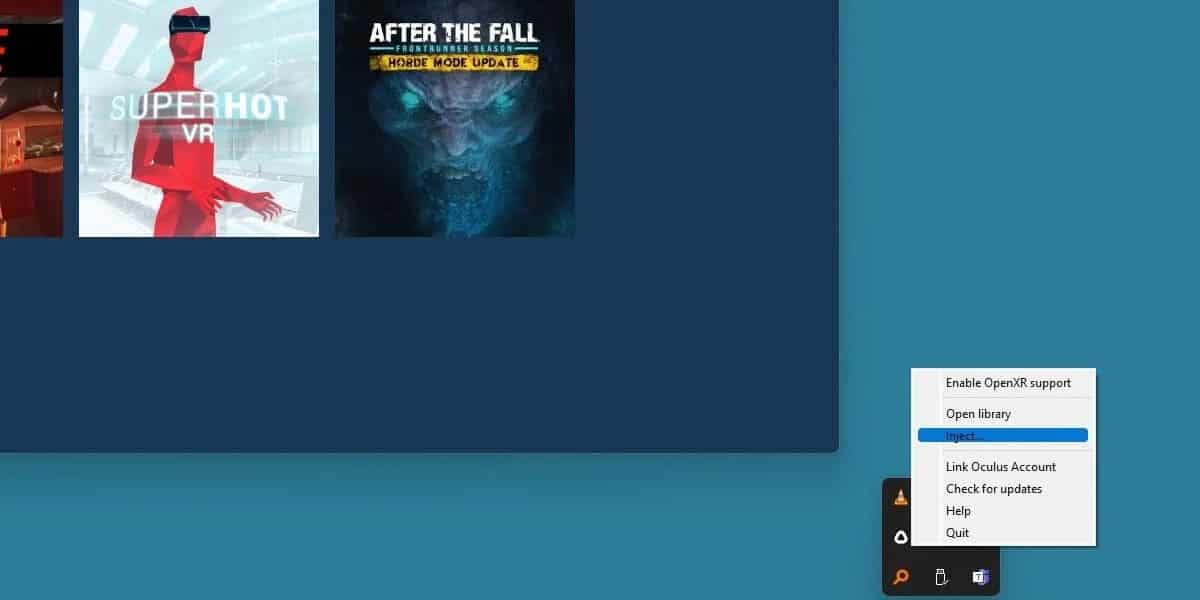
Haga clic en Inyectar para abrir el explorador de archivos. Ir a cualquier juego. exe para agregarlo directamente a Revive. Esto le permite agregar manualmente cualquier juego exclusivo de Oculus al Panel de control.
Otra característica útil en el menú contextual es vincular una cuenta de Oculus. Esto es crucial si tiene la intención de jugar juegos multijugador con Revive. Iniciar sesión de esta manera es seguro y lo realiza la seguridad de Windows, por lo que no se enviará información personal a los desarrolladores de Revive. Verificar Cómo usar AltspaceVR: Realidad Virtual sin gafas VR.
Compatibilidad total con el juego para cualquier anteojo VR
Siempre es una pena que te pierdas juegos debido a tu elección de hardware, por lo que Revive debería ser una adición bienvenida para cualquier usuario de SteamVR.
Perder sesiones de juego con tus amigos de Oculus será cosa del pasado. ¡Solo asegúrese de que Revive se actualice constantemente y siempre verifique la lista de compatibilidad antes de realizar una compra importante! Ahora puedes ver Meditación Virtual: ¿Qué es y cómo puede ayudarte?







